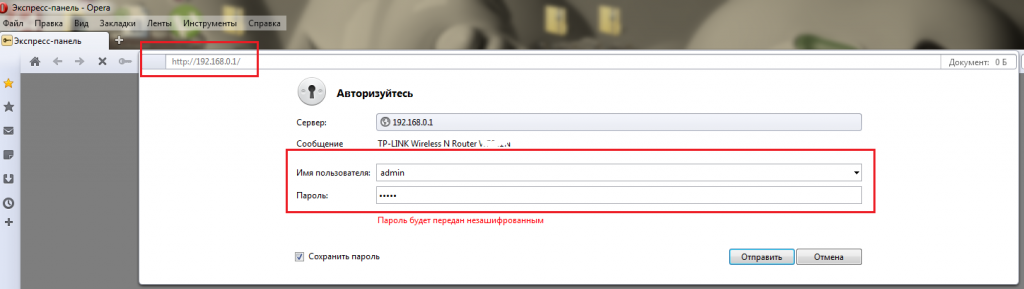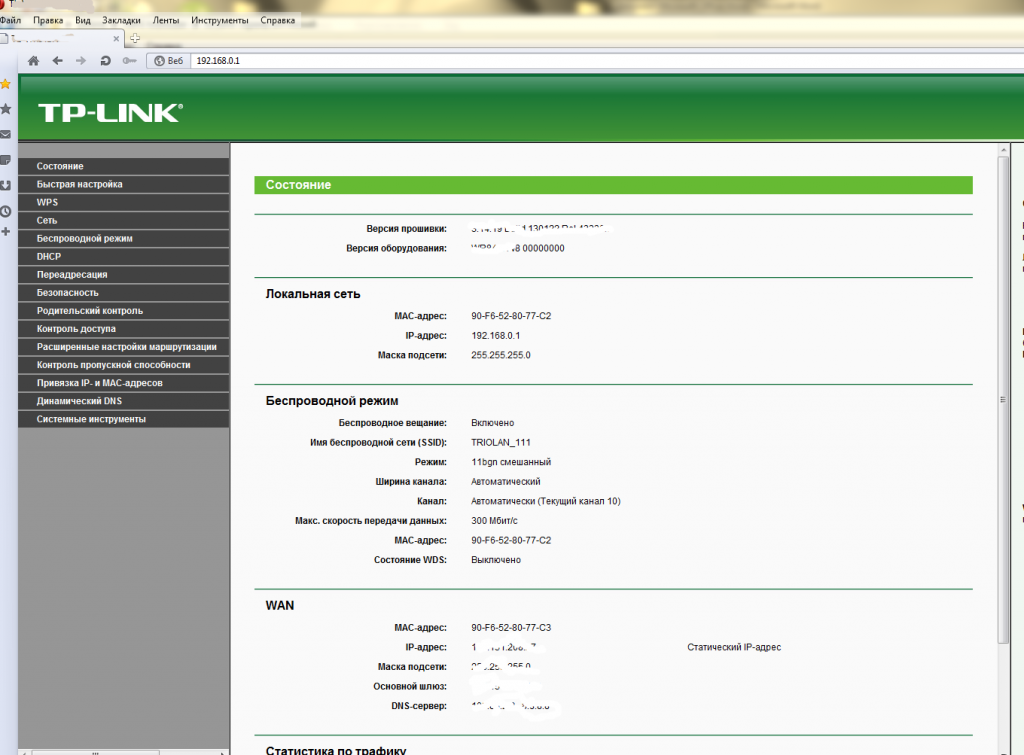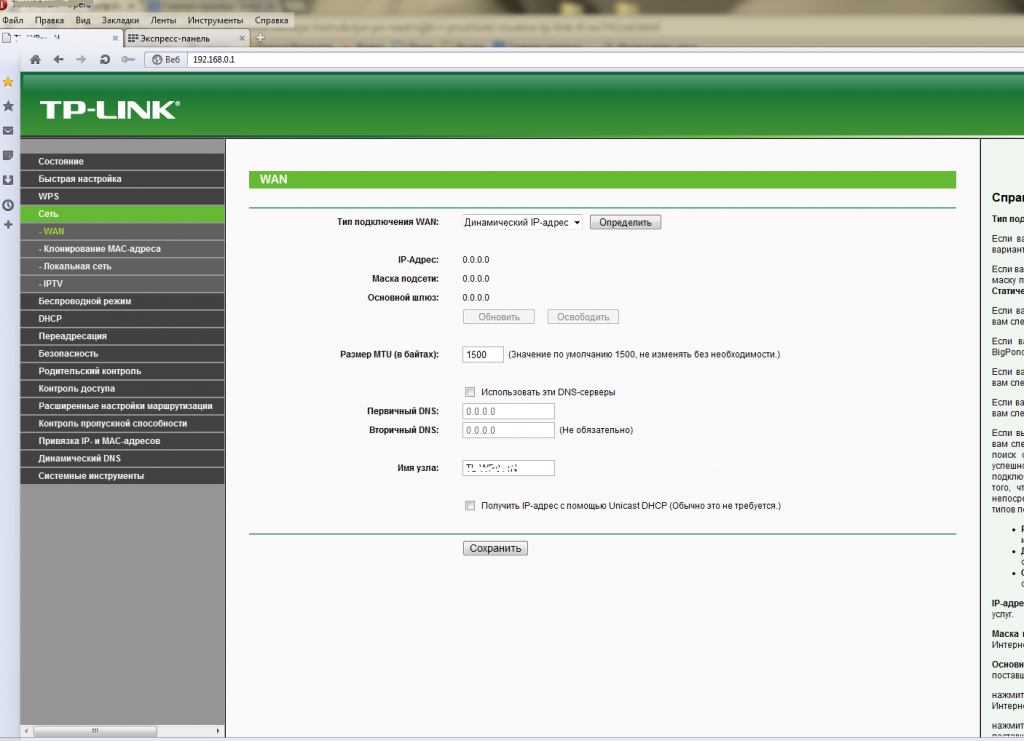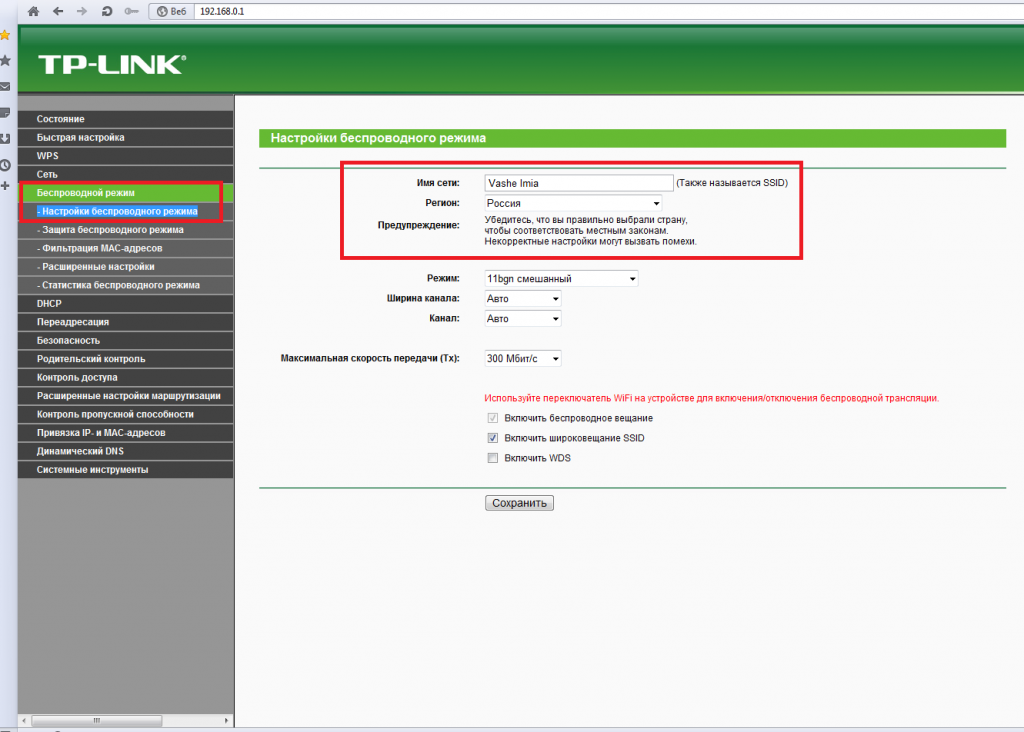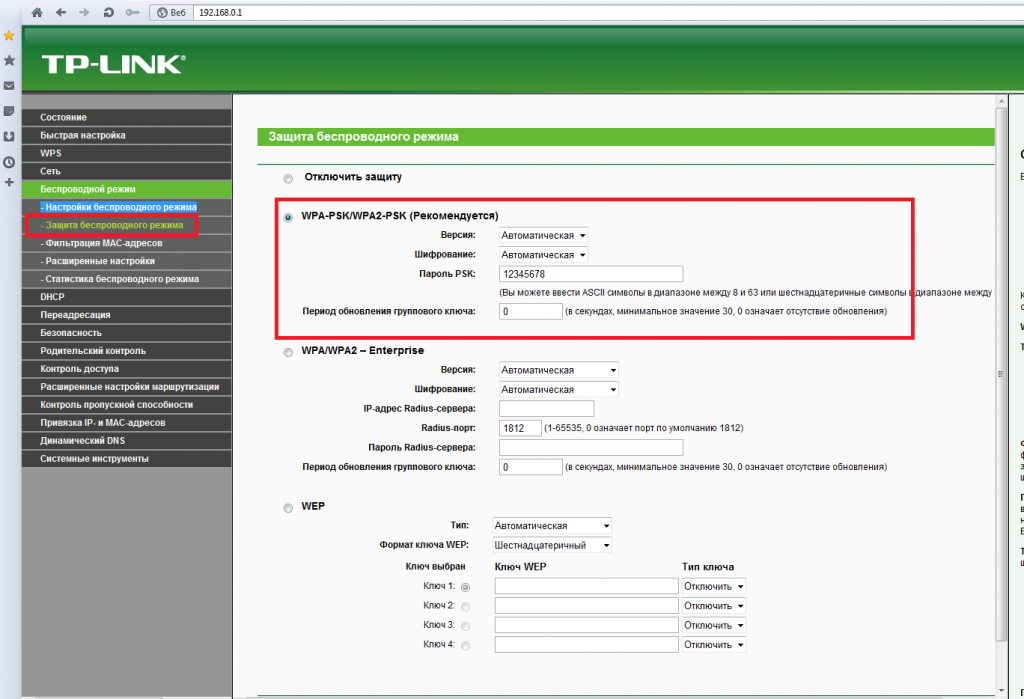Настройка роутера Tp-Link 740n
Вход в интерфейс настройки роутера 192.168.0.1
После подключение роутера к устройству давайте зайдем на него. Для этого откроем любой браузер (Опера, Мазила, Гугл хром, Яндекс Браузер). В адресной строке набираем 192.168.0.1 и жмем «Энтер» , высветится окно авторизации, здесь ведем Имя пользователя – admin, Пароль – admin.
Затем жмем на кнопку «Отправить» и мы попадаем в настройки роутера :
Настройка интернет соединение
Теперь приступим к самой важной части настройки роутера tp link tl wr740n. В этой настройке интернет соединения, нужно быть очень внимательным, чтобы ничего не пропустить. В ином случае, интернет у вас не заработает. Для того чтобы приступить к настройке, перейдем в пункт «Сеть» и выберем раздел WAN.
Здесь нас будет интересовать выпадающее меню «Тип подключения WAN», выберете тот тип, который вам нужен и произведите настройку, описанную ниже. Выберите тип подключения «Динамический IP-адрес».
Жмем на кнопку «Сохранить».
Настройка имени вашей Wi-Fi сети
Для начала настройки Вай Фай нам нужно задать имя, которое будет отображаться в списке доступных вай фай соединений. Для этого нам нужно перейти во вкладку «Беспроводной режим» и выбрать пункт «-Настройки беспроводного режима». Здесь нам нужна графа «Имя сети» или «SSID»- пишем то имя ленинскими буквами и цифрами, которое вы бы хотели видеть при подключений к роутеру. Также, обязательно задаем страну в которой живем. Снизу под графой «Регион» написано зачем это нужно обязательно сделать. Затем жмем кнопку «Сохранить»
Предупреждение: Для тех, кто настраивает роутер по Wi-Fi, для начала настройте Ключ Безопасности , а затем измените имя сети. Это необходимо для того, чтобы не произошел конфликт настроек. Как это сделать опишу ниже.
Настройка безопасности роутера
Переходим в пункт «Защита беспроводного режима». Здесь ставим точку напротив «WPA-PSK/WPA2-PSK» – это самый безопасный тип шифрования сигнала. Поля «Версия» и «Шифрование» оставляем в режиме Автоматически. Существуют некоторые проблемы подключения к WPA2-PSK в старых ноутбуках, поэтому если такие проблем возникли, выбирайте Версия- WPA-PSK, Шифрование-TKIP, в поле «Пароль PSK:»- задаем пароль сети, который хотим, латинскими буквами и цифрами, не менее 8 символов. Пункт «Период обновления группового ключа:» оставляем по умолчанию – 0. После этого жмем на кнопку «Сохранить». После сохранения роутер перезагрузить.